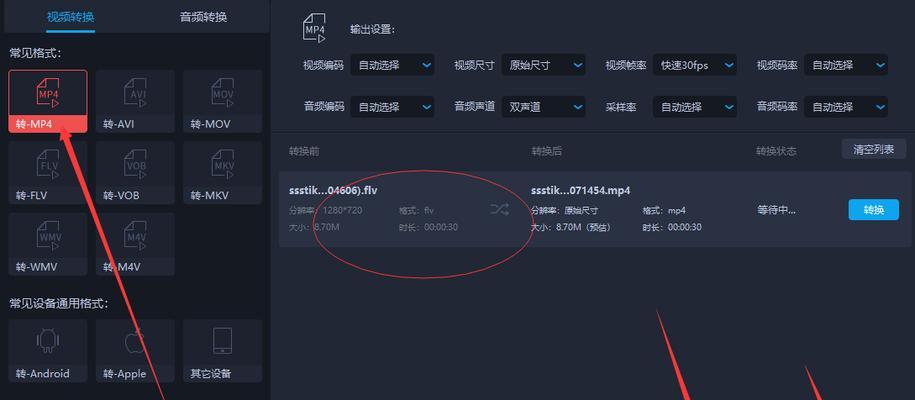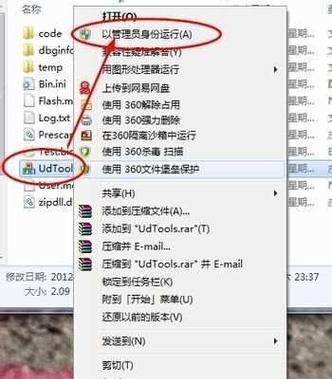《完美安装正版系统Win10,让电脑更稳定高效》(安装Win10系统教程)
在如今的数字时代,计算机操作系统是我们日常工作和生活不可或缺的一部分。然而,不少用户还在使用盗版操作系统,不仅侵权违法,还容易受到恶意软件的攻击,给我们的数据安全带来隐患。本文将以安装正版系统Win10为主题,为大家提供一份详细的教程,帮助大家完成正版系统的安装,让我们的电脑更加稳定高效。

1.系统要求

在安装Win10之前,确保你的电脑符合以下最低要求:处理器至少是1GHz、内存容量至少为1GB(32位操作系统)或2GB(64位操作系统)、硬盘空间至少为16GB(32位操作系统)或20GB(64位操作系统)。
2.选择合适的版本
根据自己的需求选择合适的Win10版本,有家庭版、专业版、教育版等多个版本可供选择。如果是个人用户,一般家庭版已经足够满足日常需求。

3.下载正版系统镜像
访问微软官方网站,从官方下载页面下载Win10正版系统镜像文件。确保下载的文件是官方版本,以免安装时遇到安全问题。
4.创建安装媒介
将下载的镜像文件刻录到DVD光盘或制作成U盘启动盘,这样就能在安装时使用。确保刻录或制作过程中没有出现错误。
5.备份重要数据
在安装系统之前,为了避免数据丢失,一定要备份重要的个人文件和资料。可以将这些文件复制到外部硬盘、云存储或其他可靠的储存设备上。
6.进入BIOS设置
重启电脑,在开机时按下指定按键(通常是F2、Delete或Esc键)进入BIOS设置界面。在BIOS设置中,将启动顺序调整为首先从DVD或U盘启动。
7.启动安装程序
将DVD光盘插入光驱或U盘插入USB接口后,重新启动电脑。按照屏幕上的提示,选择语言、键盘布局和其他相关设置,然后点击“下一步”继续。
8.接受许可协议
阅读并接受微软的许可协议,在安装前确保理解其中的条款和条件。勾选“我接受许可协议”的选项后,点击“下一步”继续。
9.选择安装类型
在安装类型选择界面,一般选择“自定义:只安装Windows(高级)”选项,这样可以自由地进行分区和格式化,对硬盘进行更细致的管理。
10.创建分区
如果你的电脑硬盘上已经有其他操作系统或分区,可以根据需求选择删除、创建、调整分区,以便为Win10系统留出足够的空间。
11.完成系统安装
在设置分区完成后,选择安装Win10的分区,点击“下一步”开始安装。等待安装程序将系统文件复制到硬盘,并根据提示进行进一步设置。
12.进行系统配置
安装完成后,按照提示进行一系列的系统配置,包括选择个人账户类型、隐私设置、联网选项等。确保根据个人需求进行适当的选择。
13.安装驱动程序
安装完系统后,将光盘中附带的驱动程序安装或下载最新的驱动程序进行安装,以确保硬件设备能够正常工作。
14.更新系统和软件
安装完成后,及时进行系统和软件的更新。通过Windows更新功能,可以获得最新的安全补丁、功能改进和修复程序,提升系统的稳定性和安全性。
15.激活系统
在完成系统安装后,根据激活步骤进行系统激活。确保使用合法的产品密钥或数字许可证进行激活,以获得正版授权。
通过本文的教程,我们可以轻松地完成Win10系统的安装,拥有一个稳定高效的正版操作系统。选择合适的版本、下载官方镜像、备份重要数据、按照步骤进行安装和配置,都是保证成功安装的关键。让我们丢弃盗版系统,拥抱正版,提升电脑使用体验的同时也保护了自己的数据安全。
版权声明:本文内容由互联网用户自发贡献,该文观点仅代表作者本人。本站仅提供信息存储空间服务,不拥有所有权,不承担相关法律责任。如发现本站有涉嫌抄袭侵权/违法违规的内容, 请发送邮件至 3561739510@qq.com 举报,一经查实,本站将立刻删除。
关键词:系统win10
- 运动鞋边如何变黄变白(轻松妙招让运动鞋焕然一新)
- 胡萝卜种植技巧大揭秘(打造丰收的胡萝卜田)
- 凉拌紫甘蓝的正确做法窍门(一起来探索紫甘蓝凉拌的美味秘诀吧)
- 核定征收个人经营所得税的详解(掌握核定征收个人经营所得税的方法)
- 顶级自行车牌子排名——揭秘骑行世界的极致选择(挑选最佳自行车)
- 如何正确安装台式电脑声卡(简明教程帮您轻松搞定)
- 新手上路(快速了解U盘的基本操作)
- 如何修改路由器的WiFi密码(简单步骤帮助你设置更安全的WiFi密码)
- 以侠客道手游最强阵容揭秘(打造最强阵容)
- 桂圆红枣乌鸡炖汤的制作方法(香甜美味的滋补养生佳品)
- 免费的音乐软件推荐(发掘无限音乐乐趣)
- 全面解析Furmark的使用教程(掌握Furmark测试工具的关键技巧与注意事项)
- 微信恢复单个好友聊天记录的方法(轻松恢复误删的微信聊天记录)
- DNF手游65版本剑宗装备全攻略(打造最强剑宗)
- 探究Windows10资源管理器打不开的原因及解决方法(深入解析Windows10资源管理器无法打开的故障及有效解决方案)
- LOL排位赛段位顺序解析(从青铜到王者)
- 如何恢复回收站中被删除的文件(有效方法帮助您找回误删除的重要文件)
- 机械硬盘突然无法识别的解决方法(如何应对机械硬盘识别问题及)
- 如何一键清空QQ空间说说(轻松删除所有说说)
- 解决IE浏览器无法打开网页的方法(修复IE浏览器打不开网页的简单步骤)
常见难题最热文章
- 推荐免费的安卓手机单机游戏(畅享休闲时光)
- 解决视频控制器VGA兼容安装失败问题(VGA兼容安装失败的原因及解决方法)
- 以驭剑士魔剑降临(剑士魔剑降临技能解析与应用指南)
- 移动宽带路由器的连接方法(一步步教你如何连接移动宽带路由器)
- 吃鸡游戏新手教程(掌握关键技巧)
- 突破权限,看别人QQ空间的方法与技巧(以绕过权限查看他人QQ空间的实用教程)
- 鸿蒙手机虚拟位置设置方法(简单操作让你随时切换所在地)
- 如何使用WPS设置固定表头进行打印(简化表格打印操作,提高工作效率)
- 微信违规记录查询教程(微信违规记录查询方法,轻松了解你的微信使用记录)
- 手机内存不足了,如何解决(有效应对手机内存不足问题的方法和技巧)
- 最新文章
-
- 高考落榜生的最佳出路(以谈谈高考落榜生的心路历程和未来发展为主)
- 揭秘领子发黄洗白的小妙招(让你的衣领焕然一新)
- 探索念帝武器装扮技能的选择之道(解密念帝武器装扮技能搭配)
- 微信朋友圈宣传图的最佳尺寸是多少(揭秘微信朋友圈宣传图的尺寸要求及优化技巧)
- 保护您的电脑安全——全球顶尖杀毒软件推荐(选择最适合您的杀毒软件)
- 删除Word文档中的空白页的方法(轻松去除无用空白页)
- 移动硬盘无法读取修复技巧(解决你的移动硬盘读取问题)
- 皇子代练攻略(深入解析LOL中常用的皇子英雄)
- 全面推荐海外IP更换软件,保护个人信息安全(解锁网络限制)
- 提高电脑开机速度的方法(优化电脑系统)
- 修复U盘损坏的方法(恢复数据的有效途径)
- 探索部落冲突的版本演变——分享全部版本列表(游戏版本更新的历程及其影响力分析)
- 贺知章的传奇人生(探秘唐朝文坛巨匠的一生)
- 招式神奇,告别手脚冰凉(以一招教你快速改善冰凉手脚的方法)
- 解决惠普打印机脱机问题的实用处理方法(让您的惠普打印机重新连接并正常工作的技巧与技巧)
- 热门文章
-
- 微信恢复单个好友聊天记录的方法(轻松恢复误删的微信聊天记录)
- GTA5女性角色捏脸数据大全(玩转GTA5)
- 手机免费制作PPT软件推荐(以手机为工具)
- 手机重启后忘记锁屏密码,该怎么办(手机锁屏密码遗忘)
- 如何让你的鞋子远离臭味(15个小窍门帮你解决臭鞋难题)
- 保卫萝卜2全关卡攻略大揭秘(详细攻略教你轻松通关)
- 开通微信公众号平台教程(轻松掌握开通微信公众号的步骤与技巧)
- 探秘江浙沪,自驾游路线推荐(畅游江南水乡)
- 训练兔子上厕所的有效方法(培养兔子良好的卫生习惯)
- 掌握高效键盘打字技巧,提升工作效率(键盘打字的基本手法与技巧)
- 笔记本电脑死机卡住的处理方法(教你如何应对笔记本电脑死机卡住的情况)
- 如何清理C盘Windows文件夹的方法(有效整理并释放C盘中Windows文件夹的存储空间)
- 网卡驱动程序异常修复方法(解决网卡驱动程序问题的有效方法)
- 改善头发干枯毛躁的小技巧(让你的头发恢复光泽与柔顺)
- 修复网卡驱动的详细步骤(一步步教你解决网卡驱动问题)
- 热门tag
- 标签列表
- 友情链接